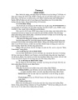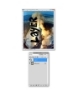Giáo trình hướng dẫn sử dụng ratersize tạo ra một hiệu ứng đường thẳng từ layer mask p9
52
lượt xem 6
download
lượt xem 6
download
 Download
Vui lòng tải xuống để xem tài liệu đầy đủ
Download
Vui lòng tải xuống để xem tài liệu đầy đủ
Bước 2: Điều chỉnh sáng tối và độ tương phản: Menu Image Adjustments Exposure Kết quả đây: Bước 3: Nhân đôi layer hiện tại. Như thế này nè Bước 4: Áp dụng hiệu ứng Len cho lớp này: Menu Filter Blur Lens Blur Điều chỉnh thông số tùy ý bạn: Kết quả bước này như sau: Bước 5: Click vào nút add layer mask đồng thời bấm chuột vào lớp mặt nạ
Chủ đề:
Bình luận(0) Đăng nhập để gửi bình luận!

CÓ THỂ BẠN MUỐN DOWNLOAD